微软Win10预览版10074下VMware11虚拟机桥接模式无法上网的解决方法【图文】
vmware11虚拟机破解版是一款2015年全新推出的虚拟机,最新版版支持win10系统,可以在虚拟机中复制服务器、台式机和平板电脑环境,并为每个虚拟机分配多个处理器核心、千兆字节的主内存和显存,而无论虚拟机位于个人PC还是私有企业云中。但是最新Win10 10074预览版用户反映VM11虚拟机桥接模式无法上网,怎么办呢?下面系统城的小编就为大家介绍Win10下VMware11虚拟机桥接模式无法上网的解决办法,需要的朋友可以参考下!
操作步骤:
1、选中虚拟网卡“VMnet8”和“以太网”,右键选择“桥接”,系统自动创建一个网桥“以太网2”。
2、修改网桥“以太网2”的IPv4为静态IP(我的路由器地址是192.168.10.1,所以网桥的地址设为192.168.10.28),测试本机可以上网。
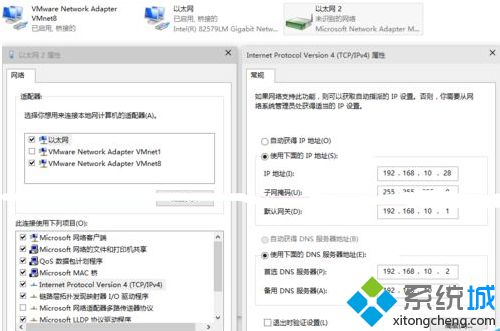
3、打开VMware Workstation主程序,“编辑”-“虚拟网络编辑器”,将VMnet8的子网IP改成192.168.10.0。
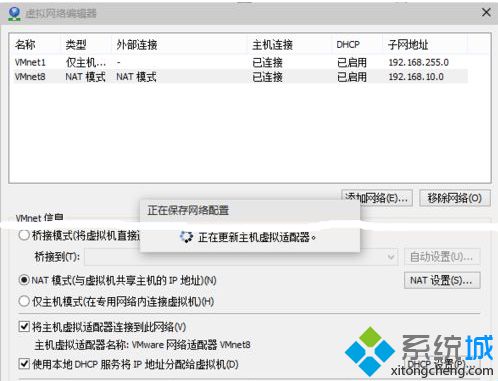
4、虚拟机”-“设置”-“网络适配器”-“自定义特定网络”-“VMnet8(NAT模式)”-“确定”。
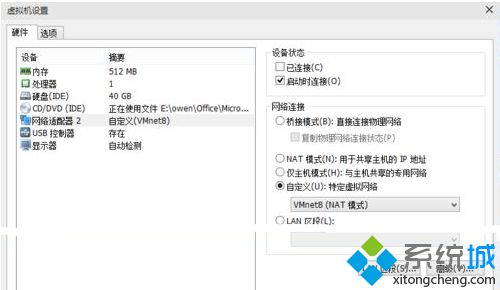
5、进入虚拟机,系统显示“本地连接”未连接。

6、右键点击VMware主程序右下角“网络状态图标”-“连接”,路由器开了DHCP功能的话会自动获取到IP,测试上网正常。
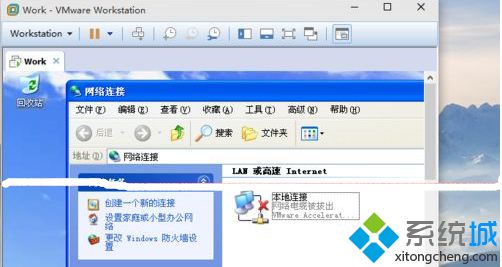
我告诉你msdn版权声明:以上内容作者已申请原创保护,未经允许不得转载,侵权必究!授权事宜、对本内容有异议或投诉,敬请联系网站管理员,我们将尽快回复您,谢谢合作!










